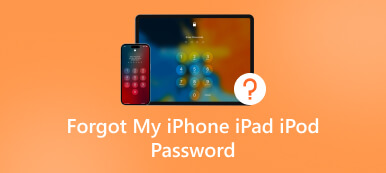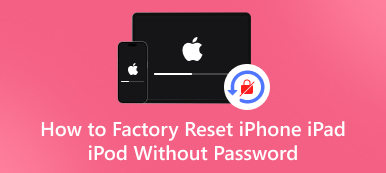Kako poništiti lozinke za privjesak ključeva na Macu s/bez trenutne lozinke
Ovaj će vodič govoriti o tome kako poništite lozinke za Keychain na vašem MacBooku ili iPhoneu/iPadu. Kada posjetite web stranice pomoću Safarija, preglednik može spremiti vaše podatke za prijavu i automatski ih ispuniti. To je zgodno posebno ako se prijavite za puno online usluga i web stranica, kao što su Netflix, Hulu, Spotify, itd. Kada pristupite spremljenim informacijama, trebat će vam lozinka za privjesak ključeva. Kako biste zaštitili svoje podatke, bolje je da redovito poništavate lozinku.

- Dio 1. Poništavanje lozinke privjeska ključeva na Macu
- Dio 2. Bolji način za upravljanje lozinkama na iPhoneu
- Dio 3. Često postavljana pitanja o ponovnom postavljanju lozinke za privjesak ključeva
Dio 1. Poništavanje lozinke privjeska ključeva na Macu
Postoje četiri načina za resetiranje lozinke za Keychain na Macu. Štoviše, postupci su prilično jednostavni i jasni. Osim toga, možete obaviti posao sa i bez stare lozinke na svom Macu.
1. način: Kako poništiti lozinku za privjesak ključeva na Macu pomoću stare lozinke
Korak 1Otvorite aplikaciju Keychain Access. Krenite prema Prijave mapu u Finderu i idite na Komunalije, i pronaći ćete aplikaciju. Ili pronađite aplikaciju pomoću Spotlight Searcha. Korak 2Ovdje ćete dobiti popis spremljenih stavki i detalje. Odaberite prijaviti se opciju na lijevoj bočnoj traci. Zatim unesite Uredi izbornik na traci izbornika i odaberite Promjena lozinke za prijavu u Keychain. Korak 3Unesite staru lozinku, unesite novu lozinku i unesite je ponovno u skočnom dijaloškom okviru. Nakon što kliknete na u redu gumb, uspješno ste poništili Keychain certifikate na Macu.
Korak 3Unesite staru lozinku, unesite novu lozinku i unesite je ponovno u skočnom dijaloškom okviru. Nakon što kliknete na u redu gumb, uspješno ste poništili Keychain certifikate na Macu. 
2. način: Kako poništiti lozinku za ključeve bez lozinke
Korak 1Ako ste zaboravili trenutnu lozinku, otvorite aplikaciju Keychain Access na svom Macu. Korak 2Idite na Keychain pristup izbornik i odaberite Postavke. Kliknite na Vrati moj zadani privjesak za ključeve gumb u dijaloškom okviru i unesite svoju Mac korisničku lozinku kada se to od vas zatraži. Klik u redu. Korak 3Idite na Jabuka izbornik, odaberite Odjavite se, i odjavite se sa svog računa. Zatim se ponovno prijavite na svoj račun.
Korak 3Idite na Jabuka izbornik, odaberite Odjavite se, i odjavite se sa svog računa. Zatim se ponovno prijavite na svoj račun. Cijena je gubitak svih pohranjenih lozinki u vašem privjesku za ključeve.
3. način: Kako poništiti lozinku za privjesak ključeva pomoću administratorskog računa
Mac vam omogućuje stvaranje više administratorskih računa. Tako da možete resetirati Keychain lozinku za jedan račun koristeći drugi Administratorski račun. Ako imate samo jedan administratorski račun, ovaj način nije dostupan.
 Korak 1Ponovno pokrenite MacBook i prijavite se na drugi administratorski račun. Idi na Jabuka izbornik, odaberite Postavke sustavai odaberite Korisnici i grupe. Korak 2Kliknite na brava ikonu u donjem lijevom kutu. Ako se to od vas zatraži, ponovno unesite administratorski račun i lozinku. Zatim odaberite svoje korisničko ime na popisu. Korak 3pritisni Resetiranje lozinke gumb, a zatim slijedite upute za izradu nove lozinke. 4. korakOdjavite se s trenutnog administratorskog računa i prijavite se na svoj račun s novom lozinkom. Zatim stvorite novu lozinku za Keychain.
Korak 1Ponovno pokrenite MacBook i prijavite se na drugi administratorski račun. Idi na Jabuka izbornik, odaberite Postavke sustavai odaberite Korisnici i grupe. Korak 2Kliknite na brava ikonu u donjem lijevom kutu. Ako se to od vas zatraži, ponovno unesite administratorski račun i lozinku. Zatim odaberite svoje korisničko ime na popisu. Korak 3pritisni Resetiranje lozinke gumb, a zatim slijedite upute za izradu nove lozinke. 4. korakOdjavite se s trenutnog administratorskog računa i prijavite se na svoj račun s novom lozinkom. Zatim stvorite novu lozinku za Keychain. 4. način: Kako poništiti lozinku za privjesak ključeva na Macu putem terminala
Ponovno postavljanje lozinke Keychain zahtijeva administratorske ovlasti. Zbog toga su neki ljudi rekli da je gumb za promjenu lozinke za prijavu u privjesak ključeva postao siv i da ga ne mogu resetirati. Rješenje je obaviti posao pomoću sistemske naredbe.
 Korak 1Otvorite prozor terminala na vašem Macu. Korak 2Unesite naredbu sigurnosni set-privjesak-lozinka i pogodi Povratak tipku na tipkovnici. Korak 3Zatim unesite staru lozinku, zatim novu lozinku i ponovno upišite novu lozinku.
Korak 1Otvorite prozor terminala na vašem Macu. Korak 2Unesite naredbu sigurnosni set-privjesak-lozinka i pogodi Povratak tipku na tipkovnici. Korak 3Zatim unesite staru lozinku, zatim novu lozinku i ponovno upišite novu lozinku. Dio 2. Bolji način za upravljanje lozinkama na iPhoneu
iCloud Keychain je jednostavan način za upravljanje stavkama za prijavu na iOS uređajima, ali to nije jedina metoda. Pokriva samo certifikate web stranica i usluga kojima ste pristupili u Safariju. imyPass iPhone Password Manager, s druge strane, dostupan je za više računa uključujući Apple ID, Wi-Fi mreže, račune e-pošte i Screen Time. To ga čini najboljom alternativom za iCloud Keychain.

4.000.000+ preuzimanja
Jednostavno upravljajte iPhone/iPad lozinkama na računalu.
Sačuvajte širok raspon računa i zaporki.
Sigurnosno kopirajte sve certifikate na svoje računalo.
Podržava gotovo sve iPhone i iPad modele.
Kako upravljati lozinkama na vašem iPhoneu
Korak 1Skenirajte iPhone lozinkePokrenite najbolji upravitelj lozinkama za iPhone nakon što ga instalirate na svoje računalo. Postoji još jedna verzija za Mac korisnike. Zatim spojite svoj iPhone na isto računalo pomoću Lightning kabela. Zatim kliknite na Početak gumb za početak skeniranja vašeg uređaja.
 Korak 2Pregledajte iPhone lozinke
Korak 2Pregledajte iPhone lozinke Nakon skeniranja lozinke, bit ćete prebačeni na glavno sučelje. Sve lozinke pohranjene na vašem iPhoneu organizirane su prema vrsti. Za pregled podataka za prijavu na web-stranice, na primjer, odaberite Lozinka za web i aplikaciju stavku na lijevoj bočnoj traci. Zatim ćete ih sve dobiti na desnoj ploči. Kliknite na Oko ikonu i vidjet ćete lozinku za određenu web stranicu.
 Korak 3Izvoz iPhone lozinki
Korak 3Izvoz iPhone lozinki Kada završite s upravljanjem lozinkama, odaberite važne stavke za prijavu i kliknite na Izvoz dugme. Zatim slijedite upute za sigurnosno kopiranje iPhone lozinki na vaš tvrdi disk. Ne zahtijeva ponovno postavljanje lozinke za Keychain čak i ako ste zaboravili lozinku.

Dio 3. Često postavljana pitanja o ponovnom postavljanju lozinke za privjesak ključeva
Što učiniti ako ste zaboravili lozinku za Keychain?
Ako se ne sjećate svoje trenutne lozinke, trebate resetirati svoj zadani Keychain. Imajte na umu da će poništavanje Keychaina izbrisati sve lozinke spremljene na računu.
Zašto moja lozinka za privjesak ključeva ne radi?
Vaš Keychain može se automatski zaključati ako je vaš uređaj neko vrijeme bio neaktivan ili vaša korisnička lozinka i Keychain lozinka nisu sinkronizirane. Tada vaša zaporka za Keychain neće raditi dok je ne popravite.
Kako onemogućiti Keychain na iPhoneu?
Otvorite aplikaciju Postavke na početnom zaslonu, dodirnite svoj profil, idite na karticu iCloud i odaberite Privjesak ključeva. Zatim isključite prekidač iCloud Keychain.
Zaključak
Ovaj vam vodič govori o četiri načina resetirajte lozinku za Keychain s trenutnom lozinkom ili kada ste zaboravili lozinku. Posao možete bez napora obaviti slijedeći naš post. imyPass iPhone Password Manager je najbolji alternativni upravitelj lozinki za iCloud Keychain.